დაუკავშირდით მოდემს ლიმიტამდე. როგორ დააკავშიროთ მოდემი Wi-Fi როუტერს
ასევე არის პრობლემები, თუ ინტერნეტთან დასაკავშირებლად გამოიყენება ADSL ტექნოლოგიები. ამისათვის გჭირდებათ ADSL მოდემი. ბაზარზე უკვე ჩნდება მოდემის ახალი მოდელები, რომლებიც Wi-Fi განაწილების ფუნქციებს გვთავაზობენ. რა უნდა გააკეთოს ის არის, რომ მოდემი უკვე დაინსტალირებულია, მაგრამ მას არ შეუძლია ინტერნეტის გადაცემა ისრის გარეშე ხაზები?
იდეალურ შემთხვევაში, თქვენ უბრალოდ უნდა შეიძინოთ მიმდინარე მოდემი დანარჩენი თაობა, ასე რომ თქვენ შეგიძლიათ გადაიტანოთ Wi-Fi უპრობლემოდ. ამ დისკისთვის შეგიძლიათ გაიაროთ კონსულტაცია თქვენს ინტერნეტ პროვაიდერთან და რეკომენდაცია გაუწიოთ, როგორ გამოიყენოთ იგი უკეთ. ყველაზე ხშირად, მომხმარებლები იყენებენ სხვა მეთოდს და აკავშირებენ როუტერს სისტემაში. წრე შეიძლება იყოს კონფიგურირებული ისე, რომ მოდემი გადასცემს ინტერნეტს კაბელის საშუალებით როუტერზე, რომელიც ანაწილებს მას მიმღებ მოწყობილობებზე უპილოტო ქსელის (ან სასაზღვრო ხაზის) მეშვეობით.
Adsl კავშირის დაყენება Wi-Fi როუტერთან
ამ სქემის კორექტირება ხდება ამ გზით. სამუშაოს დაწყებამდე საჭიროა მოდემისა და ინტერნეტის ხელახლა კონფიგურაცია კომპიუტერზე. მოდემისთვის მოათავსეთ როუტერი, შეაერთეთ იგი ელექტრულ წრეში და შეაერთეთ კიდეების კაბელი მიწოდებულ კომპლექტთან. კაბელი დაკავშირებულია მოდემთან LAN სოკეტში, რასაც პრინტერები ყველაზე ხშირად თიშავენ ყვითელ ფერებში. კაბელის მეორე ბოლო დაკავშირებულია როუტერზე WAN კონექტორთან, გადაუხვიეთ ლურჯი. როუტერის დაყენებამდე რეკომენდებულია ქარხნული პარამეტრების გასუფთავება. ზე სწორად დაკავშირებულისანამ მოდემი დაიწყებს მუშაობას, როუტერი ავტომატურად იწყებს ინტერნეტის გავრცელებას, რომელიც გადადის მოდემზე.
არ არის საჭირო რობოტის მოდემის ხელახლა კონფიგურაცია.
აღფრთოვანებული ვარ ვიდეოთი.
რა უნდა გააკეთოს, თუ კავშირი არ მოითხოვა
ვინაიდან წრე ავტომატურად არ ითხოვდა, აუცილებელია კორექტირების სისწორის შემოწმება. თქვენ უნდა შეამოწმოთ თქვენი როუტერის პარამეტრები, რათა დარწმუნდეთ, რომ WAN პარამეტრს აქვს დინამიური IP ფუნქცია დაინსტალირებული. ამ შემთხვევაში, როუტერი ავტომატურად უარყოფს ინტერნეტ კავშირს მოდემთან. ამის შესამოწმებლად:
- მოდით გადავიდეთ როუტერის დაყენებაში;
- ქსელის ჩანართზე შეგიძლიათ იპოვოთ WAN ვარიანტი;
- WAN კავშირის ტიპის ბოლოს არის დინამიური IP.
 თუ ყველაფერი სწორია, მაშინ ქვედა ველები ავტომატურად მოინიშნება და შეივსება. ახლა თქვენ უნდა შეასრულოთ კონფიგურაციის ნაბიჯები როუტერზე: დააყენეთ სახელი Wi-Fi ლიმიტებიგამოვიდეს პაროლი. ახლა მთელ სისტემას შეუძლია უპრობლემოდ იმუშაოს და გაავრცელოს ინტერნეტი.
თუ ყველაფერი სწორია, მაშინ ქვედა ველები ავტომატურად მოინიშნება და შეივსება. ახლა თქვენ უნდა შეასრულოთ კონფიგურაციის ნაბიჯები როუტერზე: დააყენეთ სახელი Wi-Fi ლიმიტებიგამოვიდეს პაროლი. ახლა მთელ სისტემას შეუძლია უპრობლემოდ იმუშაოს და გაავრცელოს ინტერნეტი.
Adsl Wi-Fi როუტერის კავშირი
 თუ თქვენ ხართ მომხმარებელი, რომელიც კვლავ ყიდულობს ახალი თაობის ADSL როუტერს, რომელიც მხარს უჭერს Wi-Fi-ს, მაშინ მასთან დაკავშირება არ გამოიწვევს რაიმე პრობლემას. მოდემი აღარ არის საჭირო, უბრალოდ როუტერი, რომელიც ერთდროულად ასრულებს როგორც მოდემს, ასევე როუტერს მსგავს ფუნქციებს. ეს მოწყობილობა აღჭურვილია მჭიდრო ანტენით უზრუნველსაყოფად შვედკე ნალაშტუვანნიასაზღვრის კონფიგურაცია.
თუ თქვენ ხართ მომხმარებელი, რომელიც კვლავ ყიდულობს ახალი თაობის ADSL როუტერს, რომელიც მხარს უჭერს Wi-Fi-ს, მაშინ მასთან დაკავშირება არ გამოიწვევს რაიმე პრობლემას. მოდემი აღარ არის საჭირო, უბრალოდ როუტერი, რომელიც ერთდროულად ასრულებს როგორც მოდემს, ასევე როუტერს მსგავს ფუნქციებს. ეს მოწყობილობა აღჭურვილია მჭიდრო ანტენით უზრუნველსაყოფად შვედკე ნალაშტუვანნიასაზღვრის კონფიგურაცია.
უპილოტო ტექნოლოგიების ბაზარზე არაერთი კომპანია მუშაობს, მათ შორისაა ADSL Wi-Fi მარშრუტიზატორების მთელი რიგი. ერთ-ერთი მათგანია ცნობილი ტაივანის კომპანია D-Link, რომლის პროდუქციას ყველაზე ხშირად ბიზნესის მფლობელები ყიდიან. სამაგრი კაბელი დაკავშირებულია ისევე, როგორც მოდემთან შეერთება. უბრალოდ ადგილი WAN პორტი, თქვენ უნდა დაუკავშირდეთ Line პორტს, რასაც დეველოპერებმა უწოდეს პორტი ამ მოწყობილობაზე.
Adsl Wi-Fi როუტერის დაყენება
ახლა შეუძლებელია ADSL Wi-Fi როუტერის კონფიგურაცია და ინტერნეტის მიღება. თქვენ შეგიძლიათ მარტივად დააყენოთ ეს პარამეტრი დამატებითი დისკის გამოყენებით, რომელიც მოყვება მოწყობილობას. დისკზე შეგიძლიათ აირჩიოთ ენა: რუსული ან ინგლისური. ძირითადი პარამეტრების რეგულირება მოიცავს ინტერნეტთან დასაკავშირებლად საჭირო მონაცემების შეყვანას და ასევე:
- რეგიონი;
- პროვაიდერი.
პროვაიდერები არ გირჩევენ მიმდინარე პარამეტრების შეცვლას, მაგრამ vikorystuvvat for promochanny:
- ოქმი;
- კაფსულაცია;
- არის ისრის გარეშე ხაზი;
- არხი;
- ზომიერი ავთენტიფიკაცია.
უხერხული დაყენების პროცესის შემდეგ, შეგიძლიათ დაიწყოთ მუშაობა. თქვენი საჭიროებიდან გამომდინარე, მომხმარებელს შეუძლია ინდივიდუალურად მოარგოს როუტერის მუშაობა, vikorystyu და მისი ფუნქციონალური შესაძლებლობები. ბრაუზერის ფანჯრის მეშვეობით ჩვენ შევდივართ როუტერზე. ვირობნიკ ვიკორისტოვა კორექტირებისთვის ინგლისური ენარუსულ შესაძლებლობებზე გადასვლას აზრი არ აქვს.
მოდით შევხედოთ კორექტირების ძირითად სექციებს:
- DeviceInfo. ეს განყოფილება შეიცავს ყველა ინფორმაციას მოწყობილობის, მისი პროგრამული უზრუნველყოფის და დრაივერების შესახებ. Koristuvach აქ შეიძლება იყოს ცოტა მწარე ADSL კავშირიდა ნებართვის მოცულობა.
- AdvancedSetup. ვისი განყოფილებაა ჩართული? უფრო ვრცლადროუტერის მახასიათებლები, vikoryst და ქსელის პარამეტრების ფართო არჩევანი.
- Უკაბელო. ეს ფუნქცია საშუალებას გაძლევთ აირჩიოთ კონფიგურაციები დრონისაგან თავისუფალი Wi-Fi ქსელის დასაყენებლად.
- დიაგნოსტიკა. ამ განყოფილებაში შეგიძლიათ ყველა კავშირის მდგომარეობის დიაგნოზირება: ლოკალური, DSL და ინტერნეტი.
- მენეჯმენტი. ეს არის მოწყობილობის მართვის წერტილი, სადაც შერჩეულია ყველა ფუნქცია, რომელიც მიუთითებს მის სარგებლიანობაზე.
- ტელნეტი. ეს პროტოკოლი იყენებს მოწყობილობის სრულ პოტენციალს, რაც კანის ფუნქციის დეტალური რეგულირების საშუალებას იძლევა.
დღევანდელი სტატია ეძღვნება იმ ადამიანებს, ვინც სახლის ინტერნეტიხელმისაწვდომია ძველი ADSL მოდემის საშუალებით. დღეს ბევრი პროვაიდერი კვლავ იყენებს ინტერნეტს მსგავსი მოძველებული ტექნოლოგიებით, წინააღმდეგ შემთხვევაში ალტერნატივა უბრალოდ არ არსებობს. ერთ-ერთი ასეთი პროვაიდერია Rostelecom. ამ სტატიაში თქვენ შეისწავლით თუ როგორ დააკავშიროთ როუტერი Rostelecom-ის მოდემის მეშვეობით და თავიდან აიცილოთ სხვა ADSL მოდემები.
კავშირის დიაგრამები
თუ ამჟამად აკავშირებთ ADSL მოდემის საშუალებით, თქვენი დიაგრამა დაახლოებით ასე გამოიყურება: სატელეფონო კაბელის კავშირი კონექტორთან (ან გამყოფთან). ამ შემთხვევაში, ერთი მავთული მიდის სახლის ტელეფონი(თუმცა, ეს შეიძლება იყოს ან არ იყოს), მეორე - მოდემისკენ. და მოდემს აქვს სადენიანი კაბელი გრეხილი წყვილიუკავშირდება პირდაპირ კომპიუტერს ან ლეპტოპს. მსგავსი სქემა დღესაც აქტიურად გამოიყენება.
მოდემის საშუალებით როუტერის დასაკავშირებლად უმარტივესი გზაა დამატებითი ბმულის შექმნა Wi-Fi როუტერის სახით. ჩვენ უბრალოდ ვიყენებთ ამ „დაგრეხილ წყვილს“ როუტერსა (WAN პორტი) და ADSL მოდემს შორის კავშირის შესაქმნელად.
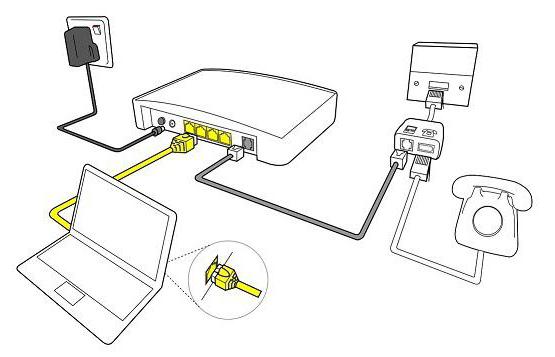
როგორ დააკავშიროთ Wi-Fi როუტერი მოდემის საშუალებით.
ასეთი სქემების განსახორციელებლად, შეგიძლიათ გამოიყენოთ რამდენიმე მეთოდი:
- ასე რომ, მოდით, მოდემმა იმოქმედოს როგორც ხიდი, ხოლო როუტერი, როგორც წვდომის წერტილი (როგორც როუტერი). ამ კონფიგურაციით, დაყენება უნდა გაკეთდეს როუტერზე.
- კიდევ ერთი გზაა როუტერის ქსელის გადაცემა, როგორც სიგნალის "გაგრძელება".
მნიშვნელოვანია, რომ სხვა მეთოდი უმარტივესი იყოს. და აქ მუშაობა პრაქტიკულად არ არის საჭირო. მინიმუმ, თქვენ უნდა დააკონფიგურიროთ როუტერი, რომ მიიღოთ დინამიური მისამართი და გაააქტიუროთ მისამართების განაწილების რეჟიმი DHCP მენეჯმენტის საშუალებით. მეწარმეების უმეტესობამ იცის, რა უნდა გამოიმუშაონ, მაგრამ არ იციან როგორ. მარტივია მოდემის დაკავშირება, როგორც როუტერს, რომელსაც ჯერ კიდევ აქვს წვდომა ინტერნეტზე „განაწილებაზე“: როუტერის პარამეტრებში Advanced ჩანართში (ჩანართის სახელი შეიძლება განთავსდეს როუტერის და დრაივერის მოდელის ქვეშ) არის DHCP ვარიანტი. მანამდე აუცილებელია გააქტიურდეს, შემდეგ კი ნებისმიერი მოწყობილობა, კავშირები Wi-Fi როუტერი, ავტომატურად დაუკავშირდით ინტერნეტს. სანამ მოდემს როუტერს დააკავშირებთ, უნდა შეამოწმოთ, რომ ADSL მოდემში ყველა პარამეტრი უკვე ადგილზეა. მათი სახელი შეიყვანება პროვაიდერის ტელეფონის ნომრით.
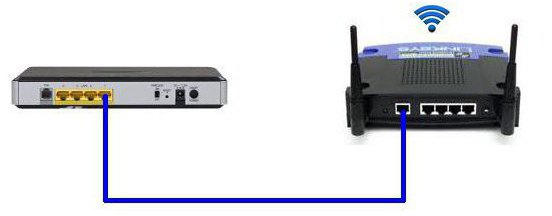
კიდევ ერთი მეთოდი: როგორ დააკავშიროთ WIFI როუტერი მოდემს
ექიმები, რადგან პირველი ვარიანტი ყველაზე მნიშვნელოვანია, განიხილეთ მისი გამოყენება ყველაზე ფართოდ D-Link როუტერი. ახლა ჩადეთ კაბელი პატარა კონექტორით მოდემის ADSL სოკეტში, ჩადეთ პატჩ კაბელი LAN სოკეტში და შეაერთეთ იგი თქვენს კომპიუტერთან ან ლეპტოპთან.
მოდემის დაყენება
ახლა თქვენ უნდა შეიყვანოთ პარამეტრები თქვენს კომპიუტერში. მოდით გადავიდეთ პანელზე Windows მენეჯმენტი(დაწყება - პანელი), გადადით ჩანართზე "გაზომვები და ინტერნეტი" და დააჭირეთ "საზღვრების მართვას". ჩვენ დააჭირეთ პუნქტს "ადაპტერის პარამეტრების შეცვლა". ჩვენ ვიცით "დაკავშირება ადგილობრივი ზომები", დააწკაპუნეთ მარჯვენა ღილაკიდათვი და აირჩიეთ პუნქტი "ძლიერება". აქ თქვენ უნდა დააყენოთ ყველა პარამეტრი TCP/IPv4 პროტოკოლისთვის ავტომატურად.
ახლა შეიყვანეთ მისამართი 192.168.1.1 თქვენს ბრაუზერში და გადადით თქვენი როუტერის ადმინისტრაციულ პანელზე. აქ თქვენ უნდა შეიყვანოთ შესვლა/პაროლი წყვილი. შეიყვანეთ admin/admin (ინსტრუქციებისთვის). მენიუში, რომელიც გამოჩნდება სწრაფი დაყენების განყოფილებაში, თქვენ უნდა მონიშნოთ ყუთი DSL Auto Connect რიგის გვერდით და შეიყვანოთ მნიშვნელობები VPI და VCI რიგებისთვის. თქვენ უნდა შეამოწმოთ თქვენს პროვაიდერთან. ეს მნიშვნელობები შეიძლება ასევე იყოს მითითებული კავშირის ხელშეკრულებაში, ასე რომ არ იჩქაროთ თქვენი პროვაიდერის დარეკვა. PORT პუნქტის წინ იწერება მნიშვნელობა „0“. ახლა ის დატანილია „დალიზე“ (შემდეგი) და ანალოგიურად, Bridging-ის მნიშვნელობა დაყენებულია ენსინიზე. ასე რომ, ჩვენ გადავიყვანთ მოდემს ხიდის რეჟიმში. ასევე აუცილებელია Enable Bridge Service-ის მოპირდაპირე ნიშნის დაყენება და ხიდის სახელის დაყენება. შემდეგ ჩვენ უნდა მივცეთ IP მისამართი და ნიღაბი მოდემს. იქ წერია: 192.168.1.1 და სტანდარტული სასაზღვრო ნიღაბი 255.255.255.0.

ახლა მოდით გადავიდეთ ჩვენი Wi-Fi როუტერის დაყენებაზე. უპირველეს ყოვლისა, ჩვენ ვიღებთ კაბელს ლეპტოპიდან და ჩავსვით როუტერში. თქვენ უნდა დაუკავშირდეთ მოდემს WAN პორტის საშუალებით ან კომპიუტერს LAN პორტის საშუალებით. ახლა დაუკავშირდით როუტერს, გადადით WAN განყოფილებაში და აირჩიეთ PPPoE როგორც კავშირი. ახლა თქვენ უნდა შეიყვანოთ ყველა ის მონაცემი, რომელიც მოგვცა პროვაიდერმა (პაროლი, შესვლა), ჩვენ დავაყენებთ და შევინახავთ. ამის შემდეგ როუტერი ავრცელებს ინტერნეტს ADSL მოდემიდან. ახლა თქვენ იცით, როგორ დააკავშიროთ მოდემი როუტერთან და სხვა გზები.
გაზიარება ლეპტოპიდან
მარჯვნივ, ლეპტოპი ან კომპიუტერი შეიძლება განიხილებოდეს როგორც როუტერი, და მისი კონფიგურაცია მარტივია, თქვენ უბრალოდ უნდა იცოდეთ როგორ. თქვენ შეგიძლიათ დააკავშიროთ მოდემი, როგორც როუტერი სხვა კომპიუტერს, თუ მას აქვს Wi-Fi ადაპტერი. ლეპტოპებზე მათი გარეცხვა თქვენზეა დამოკიდებული. დიაგრამა ასე გამოიყურება: პატარა სატელეფონო კაბელი მიდის ADSL მოდემზე, მოდემიდან Vita Pair კაბელი პირდაპირ ლეპტოპში გადადის. ლეპტოპი (ან კომპიუტერი) უარყოფს წვდომას ქსელში და აზიარებს მას Wi-Fi-ის საშუალებით. რა არის საჭირო ამ კორექტირებისთვის? ასე რომ, დაიცავით ერთდროულად სპეციალური პროგრამები Wi-Fi ინტერნეტის გაზიარებისთვის, მაგალითად, Connectify Hotspot. და სხვა პროგრამებიც იგივეა, მაგრამ არსი ყოველთვის იგივეა. თქვენ ასევე შეგიძლიათ გააზიაროთ ინტერნეტი დამატებითი დახმარებისთვის Windows-ის მახასიათებლებიეს უკვე დიდი თემაა დეტალური სტატიისთვის.

ვისნოვოკი
მოდემის საშუალებით როუტერის დასაკავშირებლად მოცემული მეთოდები მუშაობს 80% შემთხვევაში. თქვენი როუტერის მოდელის ან მოდემის სახელიდან გამომდინარე, სტატისტიკაში ინფორმაცია შეიძლება შეიცვალოს, მაგრამ არსი უცვლელი გახდება. მისთვის არ არის კარგი იმის გაგება, რომ ვინმეს პრობლემა აქვს სახელთან დაკავშირებით. როუტერისა და მოდემის დაყენებას იმ კვირაში დიდი დრო არ დაგიჭირდათ, რადგან ყველაფერი სწორად დააყენეთ.
თუ არ იცით, როგორ დააკავშიროთ adsl მოდემი როუტერს დამატებითი კაბელის გამოყენებით, ჩვენი სტატია არის თქვენი ყველა საჭიროებისთვის. პრობლემები, როგორც წესი, წარმოიქმნება, როდესაც თქვენ ცდილობთ ასეთი კავშირის დაყენებას. თუმცა, სინამდვილეში მასში განსაკუთრებული არაფერია.
როუტერისა და adsl მოდემის დასაკავშირებლად გამოვიყენებთ ორიგინალურ კაბელს. ის, რომელსაც მოყვება მოდემი/როუტერი, ან ის, რომელიც შეგიძლიათ გამოიყენოთ მომავალში.
არის თუ არა საჭირო ორი მსგავსი მოწყობილობის დაკავშირება? თუ იყენებთ adsl-ინტერნეტს, მაშინ აშკარად დაყენებული გაქვთ მოდემი. მათ დიდი კავშირი არ აქვთ Wi-Fi-ს განაწილების შესაძლებლობასთან.
ისე, არსებობს რამდენიმე ვარიანტი:
* შეგიძლიათ დაამატოთ ახალი adsl მოდემი, მონაცემთა გავრცელების შესაძლებლობით ისრის გარეშე ტექნოლოგია. ასეთი ფლობა დღეს უპიროვნოა. არჩევის დროს შეცდომების თავიდან ასაცილებლად, უბრალოდ დაუკავშირდით თქვენს ინტერნეტ პროვაიდერს ან დაურეკეთ მათ და გაარკვიეთ, რომელი მოდელი და რომელი პრინტერი იქნება თქვენთვის საუკეთესო. გარდა ამისა, შეიძლება გაგიჩნდეთ პრობლემა ტენიანობასთან დაკავშირებით. ბევრი პროვაიდერი იყენებს საკუთარ Fringe ტექნოლოგიას, რომელიც მათ მიერ რეკომენდირებულია ბოლომდე;
* შეგიძლიათ მიიღოთ ნებისმიერი სახის ძირითადი Wi-Fi როუტერი და დააკავშიროთ იგი მოდემზე დამატებითი მალსახმობის კაბელის გამოყენებით. ამაზე მოგვიანებით ანგარიშში ვისაუბრებთ. მოდემი იყენებს LAN - ზომიერ გამოსავალს. როუტერის დანიშნულებაა მოდემიდან ინტერნეტის აღება და ყველგან გავრცელება.
ყველაფრის დასრულება მარტივია, უბრალოდ შეინახეთ მორგებული მოდემი, Wi-Fi როუტერი და კაბელი. შემდეგ გააგრძელეთ თქვენი ყველა ქონების გაერთიანება და შემდგომი კორექტირება. vikorist-ის დასაყენებლად, გთხოვთ, შეიყვანოთ მისამართები და შესვლის დეტალები ადმინისტრატორისა და ადმინისთვის.
როუტერის adsl მოდემთან დაკავშირების მახასიათებლები.
სანამ დაბეჭდავთ კავშირს, გააუქმეთ ყველაფერი. როგორც ჩანს, მხოლოდ მაღაზიიდან ჩამოიტანეთ და აქამდე არ გიცდიათ.
მოდემის LAN კონექტორთან ჩასვით ხიდის კაბელის ერთი ბოლო (კონექტორი ნაჩვენებია იმავე ფერში და აქვს შესაბამისი ხელმოწერა). მოდემი იტევს რამდენიმე ასეთ ვარდს, ჩვენ გვინდა ერთ-ერთი მათგანი. მეორე ბოლოს, დაუკავშირდით ლურჯ WAN კონექტორს. ვიკონანის გამოწვევა!
თუ თქვენ გადატვირთეთ როუტერის პარამეტრები და თქვენი მოდემი ავტომატურად ავრცელებს IP-ს, მაშინ როუტერი ასევე პასუხისმგებელია ქსელის განაწილებაზე Wi-Fi-ის საშუალებით. როუტერამდე შერწყმის კაბელითქვენ შეგიძლიათ დააკავშიროთ მოწყობილობები მოდემთან დაკავშირებამდე.
როგორ დავაკონფიგურიროთ როუტერი?
ვინაიდან ავტომატურ რეჟიმში მუშაობა აღარ არის შესაძლებელი, დავიწყოთ როუტერის დაყენება. ყოველდღე თქვენ არ გჭირდებათ მოდემი. თუმცა, ჩვენ შეიძლება უკვე დავაყენეთ დისტრიბუცია ინტერნეტში გასავრცელებლად. დასაწყისისთვის, შეამოწმეთ, რომ IP მისამართი ავტომატურად წაიშლება როუტერის პარამეტრებში. IP მოდემის ავტომატური განაწილების უკან. შემდეგი, გადადით როუტერის პარამეტრებზე, დაგჭირდებათ WAN ჩანართი.
მნიშვნელოვანია, თუ რა ბრენდისა და მოდელის გაქვთ როუტერი, ჩანართების სახელის ფრაგმენტები შეიძლება იყოს განსხვავებული - ინტერნეტსა და ინტერნეტს შორის. გთხოვთ გაითვალისწინოთ, რომ WAN კავშირის ტიპის განყოფილებას შეიძლება ჰქონდეს დინამიური IP მისამართი. ვიკონაიტი საჭირო ინსტალაციარომ დაზოგვა მორგებულია. ახლა მოდემიდან IP ავტომატურად უნდა მოიხსნას. ხელახლა დააინსტალირეთ თქვენი მოდემი და როუტერი.
ყველა მოწყობილობის ეს რობოტი არ არის პასუხისმგებელი ყოველდღიური პრობლემების გამოწვევაზე.
